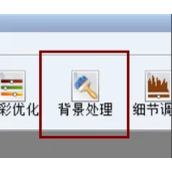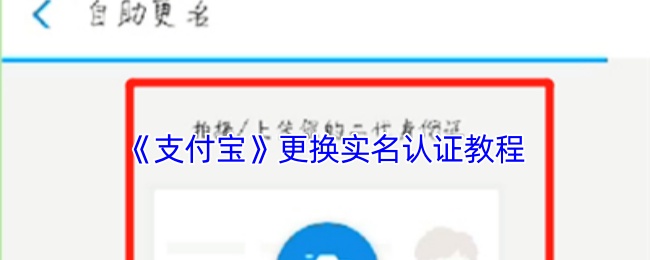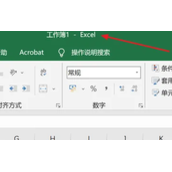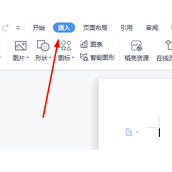在Canva可画APP上传或打开需要编辑的图片,在设计界面中选中图片后点击抠图特效进行智能抠图,或手动调整抠图区域,之后删除原背景。接着,点击背景区域,在上方工具栏中选择彩色按钮,通过左侧弹出功能区选择文档颜色或直接复制16进制色彩代码,即可填充并应用新的背景颜色。完成编辑后,保存设计作品即可。

canva可画怎么换背景颜色?
1、打开canva可画app,新建一个画布并导入需要操作的图片。
2、在下方菜单栏中,选择【抠图特效】,这一步注意如果你的背景比较乱,最好把抠图的部分放置在画面重心,放置系统识别错误对象,如图所示:
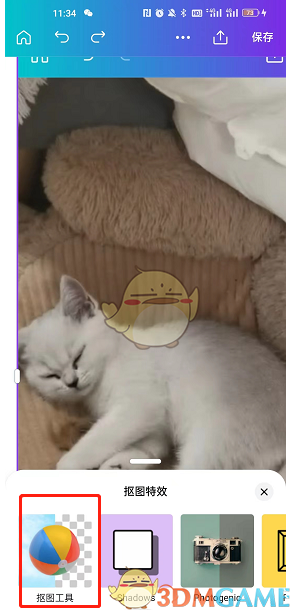
3、点击【抠图工具】后,然后图中就会显示正在抠图,需要等待十几秒,等到系统抠图完成之后,界面上就会只剩下图案部分,多余的部分都会被清楚,如图所示:
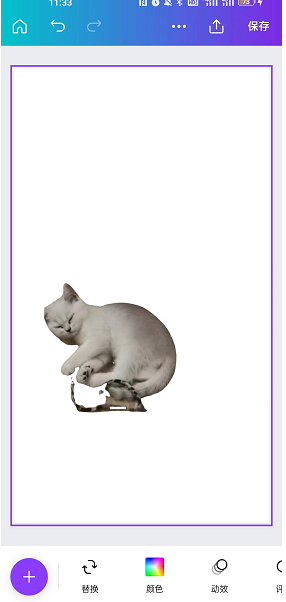
4、点击画布的空白处,然后选择下方菜单栏中的【颜色】,就能给背景更换想要的颜色了,如图所示:
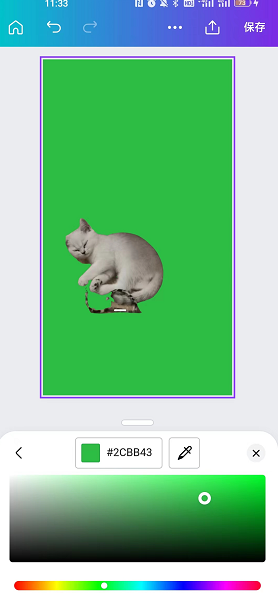
以上就是小编带来的canva可画怎么换背景颜色?更换背景颜色教程,更多相关资讯教程,请关注阿里西西手游网。
本文内容来源于互联网,如有侵权请联系删除。